Click.to egy olyan alkalmazás a Windows számára, amely mentésre készülegérkattintással számos hosszú feladat elvégzéséhez. A Click.teremtéshez és futtatásához már nem kell hosszú utat megtennie, hogy fotókat töltsön fel az asztalról a Facebookra, csatolja a fájlokat az Outlook e-mailhez, indítsa el a Google-keresést, megossza gondolatait a Twitter-en és a Facebookon másokkal, keressen YouTube-videókon, mentse el a fényképeket a Flickr, keressen cikkeket a Wikipediaról és így tovább.
A kivitelezhetőség nagyon egyszerűen alapszikelv; linkeket biztosít az összes népszerű weboldal és a gyakran használt alkalmazások számára, lehetővé téve a Windows vágólapra másolási műveletekhez való társítását. Fájl, kép vagy szöveg másolásakor a kiválasztott weblinkek és alkalmazások listája megjelenik a másolt elem mellett, lehetővé téve, hogy elküldje kompatibilis asztali és webes alkalmazásokra.
A telepítővarázsló alatt engedélyezést kérazok az alkalmazások és webalkalmazások, amelyeket látni szeretnének, amikor az elemet a Windows vágólapra másolják. Az alkalmazáslistát testreszabhatja a Click.to Settings ablakból is.
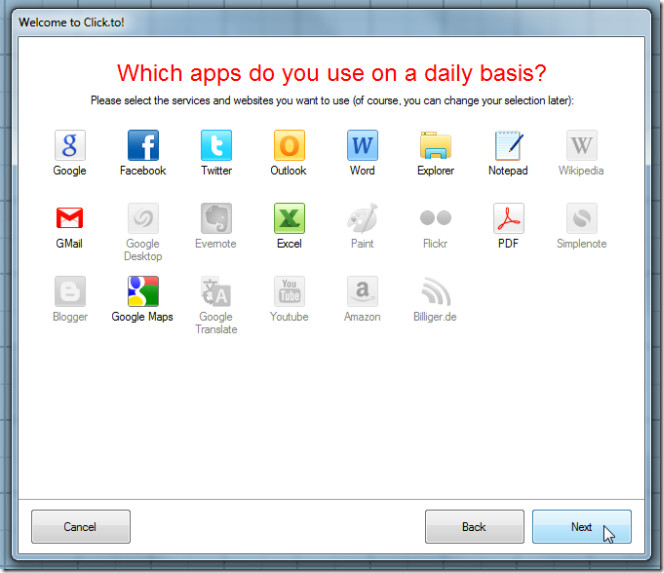
A telepítés után indítsa el az alkalmazást, amely a tálcán ül, ahonnan konfigurálhatja az alkalmazáslistát és az engedélyezett webes alkalmazásokat, és ellenőrizheti az egérkattintási statisztikákat.
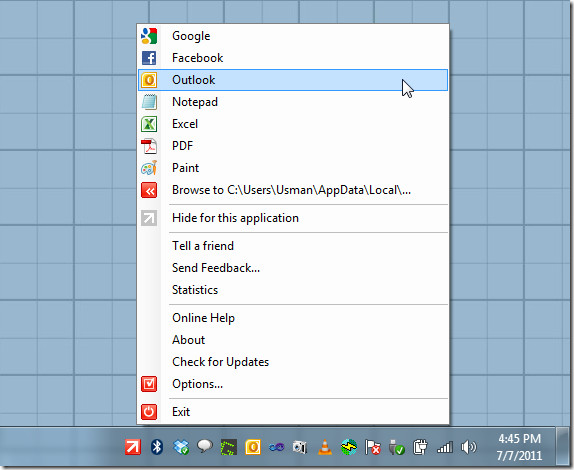
Ha meg szeretné osztani a szöveget a szövegszerkesztővel abarátaival, és megpillantja a Facebook-ot és a Twitter-et, csak másolja a megosztani kívánt szöveget, majd kattintson a megfelelő közösségi média webhely ikonjára. Hasonlóképpen kezdeményezheti a Google keresést, szöveget küldhet az Outlook levelezési ablakba, az MS Word új dokumentumba, új Notepad fájlba stb.
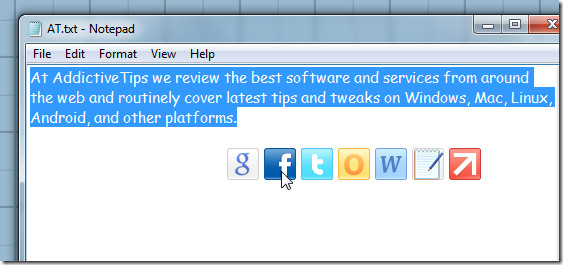
Hasonlóképpen csatolhatja a fájlt az Outlook e-mailhez a fájl másolásával, majd az Outlook gombra kattintással.
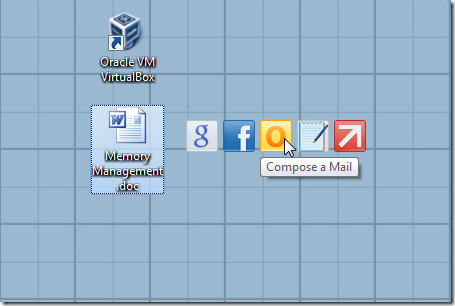
Ha alkalmazást szeretne hozzáadni a korábbihozengedélyezve van az alkalmazások listája, nyissa meg az Opciók ablakot, és a Műveletek lapon engedélyezze azokat, amelyeket meg szeretne jeleníteni a másolt elem mellett. Az engedélyezett alkalmazásokat a kívánt sorrendbe is rendezheti, megváltoztathatja az alkalmazássáv megjelenését és hozzáférhet az egyéb előrehaladási lehetőségekhez. A Click.to elindítása óta mentett percek megtekintéséhez nyissa meg a Statisztika ablakot a tálcán.
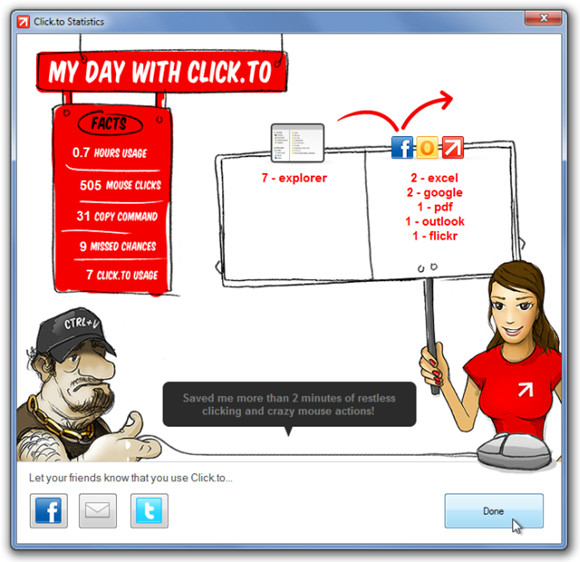
Nézzen meg egy rövid Click.to bevezető videót az alábbiakban.
Windows XP, Windows Vista és Windows 7 rendszereken működik.
Töltse le a Click.to-t













Hozzászólások